Keynote怎么弯曲箭头
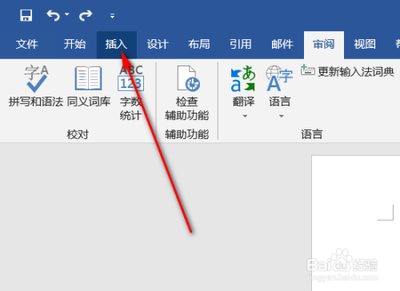
在Keynote中弯曲箭头的详细步骤
在Keynote中弯曲箭头是一种常见的编辑需求,可以通过以下步骤轻松实现:
基本操作步骤
添加线条
- 打开Keynote软件:首先,在您的设备上打开Keynote应用程序。
- 选择幻灯片:点击您想要添加箭头的幻灯片。
- 点击“形状”按钮:在工具栏中找到并点击“形状”图标。
- 选择箭头形状:在弹出的形状菜单中,选择“箭头”选项。
绘制弯曲箭头
- 绘制起始点和结束点:用鼠标或触摸板点击并拖动,绘制箭头的起始点和结束点。
- 调整曲线弧度:通过拖移线条中央的绿色圆点,您可以调整曲线的弯曲程度,以达到所需的弯曲效果。
修改箭头样式
- 点击箭头进行修改:点击您刚刚绘制的箭头,可以进一步修改箭头的样式,包括颜色、线条粗细等。
高级技巧
使用排列标签和格式按钮
- 选择线条:选择您想要编辑的线条。
- 访问排列标签:点按右侧边栏顶部的排列标签。如果没有看到边栏,请点按工具栏中的格式按钮。
- 调整角度或曲线位置:拖移绿色圆点来更改角度或曲线的位置。
使用翻转按钮
- 翻转箭头:点按翻转按钮(位于旋转轮附近)以垂直或水平翻转对象。
注意事项
- 确保您选定了端点间含有编辑点的线条,这样才能进行弯曲和其他样式调整。
- 如果在使用过程中遇到困难,可以参考Keynote的官方教程或寻求社区的帮助。
通过以上步骤,您可以在Keynote中轻松创建并自定义弯曲箭头,使您的演示文稿更加生动和专业。
本篇文章所含信息均从网络公开资源搜集整理,旨在为读者提供参考。尽管我们在编辑过程中力求信息的准确性和完整性,但无法对所有内容的时效性、真实性及全面性做出绝对保证。读者在阅读和使用这些信息时,应自行评估其适用性,并承担可能由此产生的风险。本网站/作者不对因信息使用不当或误解而造成的任何损失或损害承担责任。
